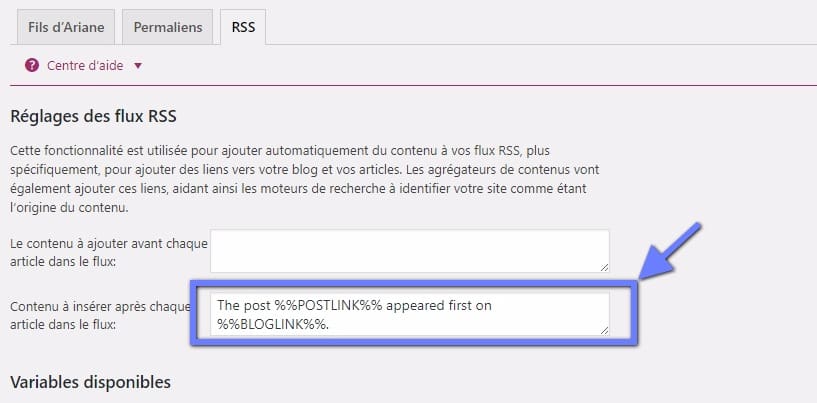Chcete přizpůsobit zápatí RSS WordPress? To vám umožní přidat vlastní text, odkazy nebo dokonce reklamy pod obsah vašeho RSS kanálu. V tomto tutoriálu vám ukážeme, jak snadno ovládat zápatí vašeho RSS kanálu na WordPressu a jak přidávat vlastní obsah pouze k vašim příspěvkům.
Ale dříve, pokud jste nikdy nenainstalovali WordPress objevit Jak nainstalovat 7 kroků WordPress blogu et Jak najít, nainstalovat a aktivovat WordPress téma na svém blogu.
Pak zpět k tomu, proč jsme tady.
Proč přidat obsah do zápatí zdroje RSS na WordPress?
Kanály RSS poskytují uživatelům snadnější způsob čtení vašich článků z jejich oblíbených aplikací pro čtení kanálů, jako je Feedly.
Informační kanály RSS však mohou také používat škrabky obsahu k automatickému ukradení příspěvků na blogu, jakmile budou zveřejněny. Někdy se tyto škrabky obsahu nakonec umístí lépe než původní články ve vyhledávačích.
Zbavte se hackerů obsahu tím, že to zjistíte Jak se chránit vaše škrabky obsahu blogu
Přidání dalšího obsahu do zápatí vašeho kanálu RSS vám to umožní přidejte „zpětné odkazy“ na svůj hlavní web a původní publikaci na konci každého článku. Díky tomu můžete své články hodnotit lépe, i když jsou zkopírovány škrabkami obsahu.
Manipulací s zápatím RSS můžete také povzbudit čtenáře, aby čas od času navštívili váš web.
To znamená, že zváží, jak snadno přizpůsobit svůj zápatí RSS na WordPress.
Metoda 1: Přidání obsahu do kanálu RSS pomocí Yoast SEO
Tato metoda je jednodušší a doporučená pro všechny uživatele. Musíte použít plugin Yoast SEOCož je WordPress SEO Plugin nejoblíbenější.
Nejprve musíte nainstalovat a aktivovat plugin SEO Yoast. Více podrobností, podívejte se na našeho průvodce krok za krokem, jak nainstalovat plugin WordPress.
Po aktivaci musíte stránku navštívit “ SEO> Řídicí panel "A klikněte na" rysy ". Poté přejděte dolů do sekce „Stránka pokročilých nastavení“ a zkontrolujte, zda je tato možnost „povolena“.
Nezapomeňte uložit změny. Poté uvidíte další možnosti v nabídce SEO.
Pak musíte navštívit stránku " SEO> Pokročilé A klikněte na kartu RSS.
V nastavení kanálu RSS vám první pole umožňuje přidat obsah před každý příspěvek. Druhé pole umožňuje přidat obsah do zápatí.
Yoast SEO automaticky přidává text kreditu pomocí „zpětného odkazu“ na váš web v zápatí kanálu RSS. Můžete použít text tak, jak je, nebo můžete přidat vlastní obsah.
Nezapomeňte kliknout na tlačítko „Uložit změny“ pro uložení nastavení.
Viz také Jaké změny na wp-config.php zabezpečit váš blog WordPress
Nyní můžete vidět svůj RSS kanál a zobrazit změny. Na konci každého článku uvidíte obsah, který jste přidali do zápatí RSS.
Metoda 2: Ručně přidejte obsah do zápatí kanálu RSS na WordPress
Tato metoda vyžaduje přidání kódu do souborů WordPress. Podívejte se na náš výukový program jak vytvořit plugin WordPress.
Budete muset zkopírovat a vložit následující kód do souboru features.php vašeho motivu nebo do konkrétního pluginu.
funkce bpc_feed_filter ($ dotaz) {if ($ dotaz-> is_feed) {add_filter ('the_content', 'wpb_feed_content_filter'); add_filter ('the_excerpt_rss', 'wpb_feed_content_filter'); } vrátit $ dotaz; } add_filter ('pre_get_posts', 'bpc_feed_filter'); funkce wpb_feed_content_filter ($ content) {// Obsah, který chcete zobrazit, bude zde $ content. = ' Děkujeme za přečtení, podívejte se. ' get_bloginfo ('name'). ' pro více obsahu. '; vrátit $ obsah; }
Tento kód jednoduše zkontroluje, zda je požadovaná stránka zdrojem RSS, a pak filtruje obsah tak, aby zobrazoval váš obsah v zápatí zdroje RSS.
Doufáme, že tento článek vám pomůže naučit se ovládat zdroj RSS na WordPress. Můžete si také prohlédnout tyto užitečné tipy pro optimalizujte svůj RSS kanál WordPress a získat větší provoz.
Objevte také některé prémiové doplňky WordPress
Můžete použít jiné WordPress pluginy poskytnout moderní vzhled a optimalizovat práci s vaším blogem nebo webem.
Nabízíme vám zde prémiové doplňky WordPress, které vám to pomohou.
1. Post Layout Style
Toto rozšíření Visual Composer nabízí zcela aktualizované možnosti zobrazení seznamů článků nebo příspěvků a také zcela nový typ rozvržení.
Mezi jeho funkcemi najdete mimo jiné: responzivní rozvržení založené na Bootstrapu, 3 různá rozvržení, vícejazyčnou podporu, zobrazení prvků v karuselu nebo režim seznamu, Podpora pluginu WPML a mnoho dalších.
Stáhnout | Demo | Web hosting
2. AccessPress Sociální Ikony Pro
AccessPress Social Icons Pro vám umožňuje vytvářet různé sociální ikony a propojit vaše sociální profily z webu WordPress.
Ce WordPress Plugin premium vám nabízí 16 krásných sad ikon, ze kterých si můžete vybrat. Navíc vám dává možnost vytvořit si vlastní sadu ikon, upravit je, nastavit velikosti, přidat více efektů atd….
Objevte náš seznam 10 prémiová témata WordPress k vytvoření vícejazyčného webu
Jeho přitažlivost pochází ze skutečnosti, že vám umožňuje vytvářet, přizpůsobovat a navrhovat krásné ikony pro vaše profily sociálních médií.
Stáhnout | Demo | Web hosting
3. ProVision Image Editor pro WordPress
ProVision Image Editor pro WordPress je a Rozšíření WordPress prémie navržená tak, aby nahradila Photoshop když chcete ke svým obrázkům na svém blogu přidat nějaké efekty.
Lze jej použít zejména v případě, že chcete pixelovat nebo rozmazat část obrazu, přidat k obrázku ukazatel / značku, přidat rámeček, přidat určité texty atd. Je to perfektní rozšíření pro vás.
Stáhnout | Demo | Web hosting
Další doporučené zdroje
Zveme vás také, abyste si prostudovali níže uvedené zdroje, abyste se dostali dále do sevření a kontroly nad svým webem a blogem.
- 10 témat WordPress k vytvoření webových stránek vaší advokátní kanceláře
- 10 témat WordPress k vytvoření firemní webové stránky pro renovaci
- 6 pluginů WordPress pro přidání kalkulačky do blogu
- 10 témat WordPress k vytvoření webové stránky humanitární organizace
Proč investovat do čističky vzduchu?
Tady ! To je pro tento tutoriál, doufám, že vám umožní přizpůsobit svůj RSS kanál na WordPress. Neváhejte sdílejte tip se svými přáteli na svých sociálních sítích.
Můžete však také konzultovat naše zdroje, pokud potřebujete více prvků k realizaci projektů vytváření internetových stránek, nahlédněte do našeho průvodce Vytvoření blogu WordPress.
Ale mezitím nám pověz o svém commentaires a návrhy ve vyhrazené sekci.
...